WordPressアドレスを変更してしまい管理画面が閲覧できなくなった時の対処法
WordPressの一般設定で
「WordPressアドレス」、「サイトアドレス」を変更したら
サイトが見られなくなった。
管理画面が表示されなくなった。
という話をよく聞きます。
実際に弊社のお客様からもありました。
「サイトアドレス」だけを誤って変更したしても
サイトが見れなくなってしまいますが
管理画面は見れますのでそこから正しいサイトアドレスに
戻せば良いだけです。
…が
「WordPressアドレス」を誤った変更をしてしまうと
管理画面が表示されなくなりログインできなくなってしまうのです。。。
今回あった事例は
サーバー側でSSL設定をしていないにもかかわらず
「WordPressアドレス」をhttpsに変えてしまった
という誤り。
urlにhttpと入力してもhttpsにリダイレクトされ
「この接続ではプライバシーが保護されません」
と表示され管理画面に入れず途方に暮れます。。。
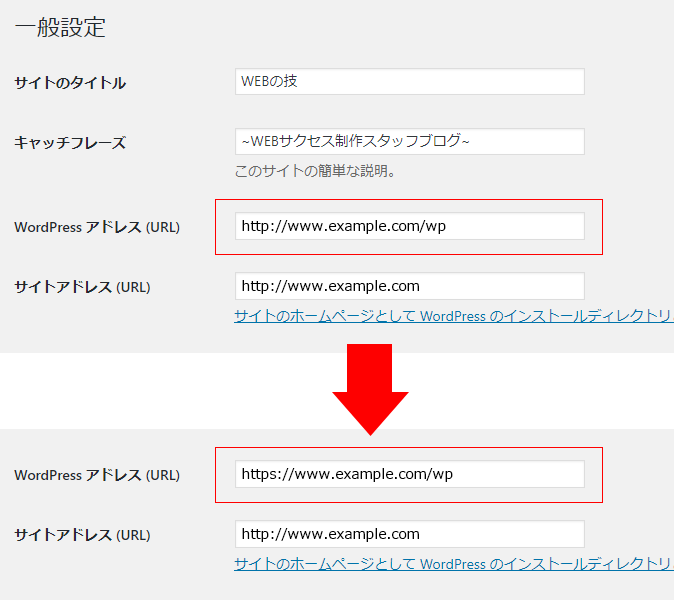

こちらの事例を元にして対応策を書いておきます。
対応策
wp-config.phpに「update_option」を書き加えて修正
wp-config.phpの最下部に下記を追記します。
|
1 |
update_option('siteurl', 'http://www.example.com/wp/'); //WordPressアドレス(元のアドレスを書きます) |
サイトアドレスの場合は’siteurl’部分を’home’と書きます。
今回はWordPressアドレスを書き換えてしまった例としていますので
siteurlのほうだけ記述します。
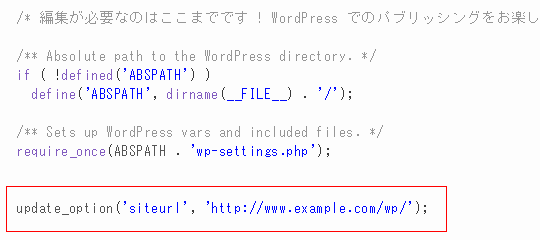
「update_option」を書き加えたら
http://www.example.com/wp/で管理画面を見てみましょう(ブラウザのキャッシュに注意)。
管理画面が表示されるようになっているはずです。
これで管理画面内のWordPressアドレスが書き換わっているはずなので管理画面で確認。
正しく書き直っていればwp-config.phpに書いたupdate_optionの記述は削除してしまって大丈夫です。
「phpMyAdmin」にログインして修正
WordPressデータベースのwp_optionsテーブルにアクセスして、
「option_name」が「siteurl」の行を探して編集します。

▼参考にさせていただきました。ありがとうございました。
この記事の投稿者

